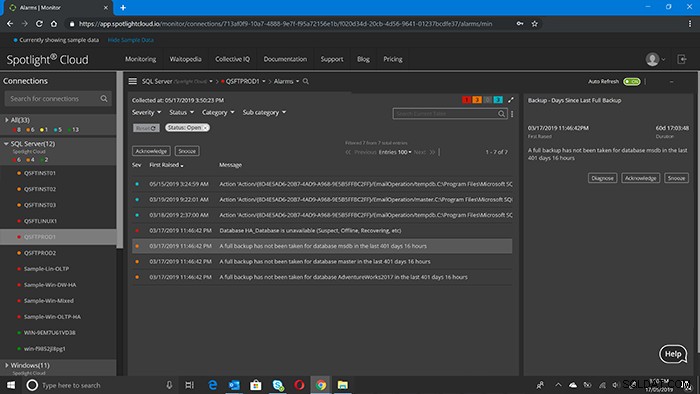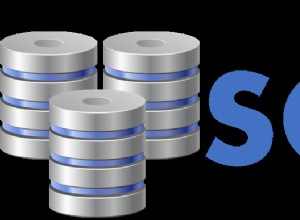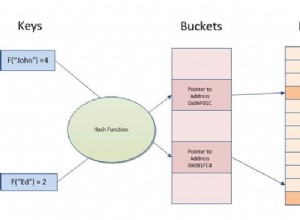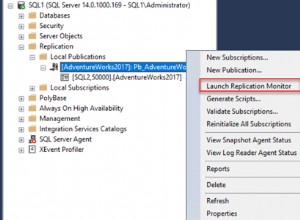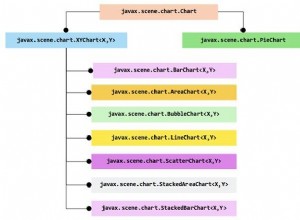En tant que DBA, trouver les bons outils sur lesquels s'appuyer pour surveiller les performances de la base de données peut s'avérer délicat. Il existe une variété d'outils parmi lesquels choisir, avec des options gratuites et payantes. Comment savoir quel outil de surveillance des performances de la base de données vous convient ? Envisagez d'essayer une option gratuite qui vous donne la possibilité de passer à un abonnement payant; si vous trouvez la valeur de l'outil gratuit, vous pouvez toujours mettre à niveau.
Spotlight Cloud Basic est un abonnement de surveillance SQL qui offre un accès gratuit pour toujours, jusqu'à cinq serveurs SQL et cinq systèmes d'exploitation hôtes. Vous pouvez surveiller chacun de ces serveurs SQL, ainsi que jusqu'à cinq systèmes d'exploitation Windows.
Si vous avez le système d'exploitation hébergé sur une machine virtuelle, vous pouvez également surveiller cela, ce qui est vraiment important car cela vous permet de vous assurer non seulement que le serveur SQL fonctionne correctement, mais aussi que le système d'exploitation qu'il est en cours d'exécution fonctionne assez bien. Par exemple, si l'utilisation du processeur atteint constamment 100, cela affectera évidemment les serveurs SQL. En assurant la surveillance à la fois de SQL Server et du système d'exploitation sous-jacent, Spotlight Cloud Basic vous permet d'avoir une image complète de votre environnement.
L'une des meilleures choses à propos de Spotlight Cloud Basic est que si vous êtes loin de votre bureau, vous avez accès à une application mobile pour iOS ou Android. Vous pouvez télécharger l'application, vous connecter et voir les alarmes, une carte thermique et des détails sur les performances actuelles de votre environnement de serveur SQL. De cette façon, vous avez l'esprit tranquille lorsque vous n'êtes pas à votre bureau, ce qui vous permet d'avoir un peu plus de liberté et de ne pas avoir à regarder constamment l'écran de votre bureau pour voir s'il y a des problèmes avec vos serveurs.
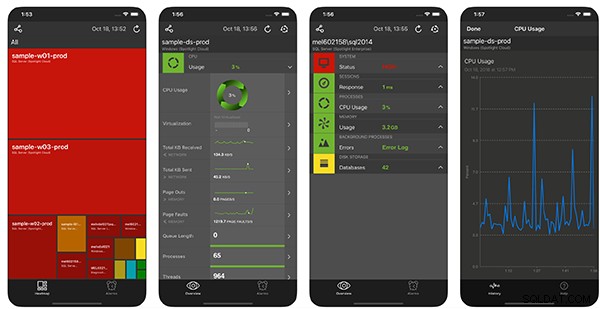
Surveillance mobile à l'aide de l'application iOS Spotlight Cloud
Fonctionnalités populaires des outils de surveillance des performances de la base de données
Comme la version professionnelle, Spotlight Cloud Basic fournit une carte thermique. L'objectif de la carte thermique est de vous montrer comment hiérarchiser la vue de vos serveurs afin qu'il soit facile de déterminer quel serveur nécessite votre attention en ce moment et quels serveurs vous pouvez laisser jusqu'à plus tard.
La carte thermique utilise des codes de gravité pour faciliter la hiérarchisation. Le serveur peut être rouge s'il a un problème de gravité élevée, orange s'il est moyen, jaune s'il est faible ou bleu s'il ne s'agit que d'informations sur ce qui se passe sur ce serveur. Si la couleur du serveur est verte, il n'y a aucun problème avec ce serveur particulier.
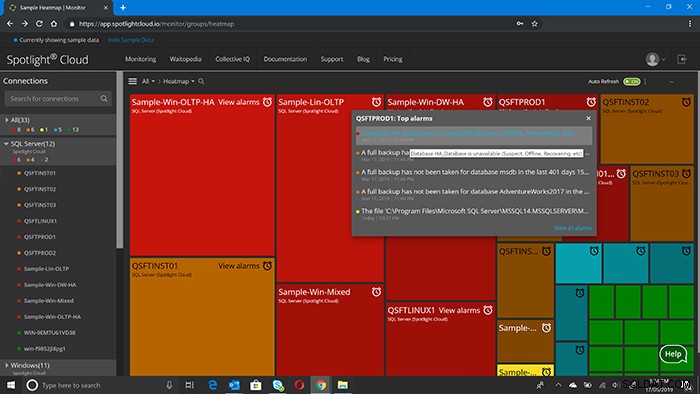
Carte thermique
Si vous avez cinq serveurs SQL en cours d'exécution, ce qui correspond à la limite des serveurs que vous pouvez surveiller avec Basic, et qu'un affiche l'alarme de gravité élevée, vous pouvez cliquer sur ce serveur et accéder à l'écran Spotlight Cloud Overview pour ce serveur SQL. L'écran Vue d'ensemble vous fournit une visualisation de SQL Server en cours d'exécution; il représente l'architecture de SQL Server et montre les données se déplaçant entre différentes parties de SQL Server. Vous pouvez voir des données entrer dans une base de données et en ressortir. S'il y a un problème avec une zone particulière, cette zone est mise en surbrillance à l'aide des couleurs de gravité mentionnées ci-dessus.
Par exemple, si vous voyez une base de données TempDB sur l'écran Vue d'ensemble et qu'elle est surlignée en rouge, vous savez qu'elle a une alarme de haute gravité et que vous devez agir. Dans l'interface, vous pouvez cliquer sur cette notification TempDB et afficher l'alarme et les détails.
Un exemple supplémentaire est que si TempDB atteignait sa capacité maximale et était presque complètement plein, vous seriez en mesure de voir ce qui s'y passait et vous verriez les détails de l'alarme. Malheureusement, à partir de ce moment, vous ne pouvez plus diagnostiquer très facilement le problème à partir de Basic. vous auriez besoin d'utiliser la version professionnelle pour le faire.
Pages de présentation Statistiques de performances de la base de données de clés de surface
Il existe d'autres fonctionnalités sur la page Présentation que vous pouvez utiliser pour comprendre s'il y a des problèmes avec votre environnement. Par exemple, en regardant le contrôle du processeur, vous pourrez voir tous les processus en cours et les pourcentages d'utilisation du processeur. Si l'utilisation du processeur commence à dépasser 80%, vous verrez la couleur changer et elle deviendra une alarme de gravité moyenne ou élevée à mesure qu'elle se rapproche de 100. À partir de là, vous pouvez comprendre en regardant les détails de l'alarme ce que le sous-jacent le problème concerne le processeur, son utilisation et ce qui pourrait en être la cause.
Le panneau "Sessions" de la page Présentation vous permet de voir toutes les sessions et si elles sont actuellement actives ou inactives. Dans le panneau "Processus", vous pouvez voir tous les processus bloqués et vous verrez des alarmes en relation avec ces processus bloqués. Vous pourrez voir si une session particulière est bloquée, afin de pouvoir identifier cette session et prendre des mesures pour la résoudre.
Le stockage sur disque est une autre partie de la page Vue d'ensemble, qui affiche les métriques de surveillance des bases de données, notamment TempDB, les fichiers de données, les fichiers journaux, la fragmentation et l'attente d'E/S maximale pour vous donner un aperçu de l'état du stockage et mettre en évidence les problèmes d'alarmes. Encore une fois, vous verrez une indication de la gravité de l'alarme pour chaque contrôle. Si chaque contrôle est vert, cela signifie que vous n'avez aucun problème, mais si vous voyez du jaune ou d'autres couleurs de gravité, vous pouvez afficher les alarmes pour ceux-ci et prendre des mesures.
Le panneau "Mémoire" vous montrera l'espérance de vie de la page, le niveau de remplissage du cache de procédure et le cache de tampon, ainsi que la quantité de mémoire totale actuellement disponible.
Il existe deux autres panneaux :Processus d'arrière-plan et Système.
- Le panneau "Processus en arrière-plan" affiche le journal des erreurs, les services et toutes les tâches en cours d'exécution. En cas de problème avec ces tâches, des alarmes s'affichent avec des détails sur ce qui s'est passé.
- Le panneau "Système" affiche l'état global de SQL Server. Donc, si c'est vert, cela signifie que SQL Server n'a aucun problème. Il comprend également des informations système telles que SQL Server, l'hôte et la version du système d'exploitation.
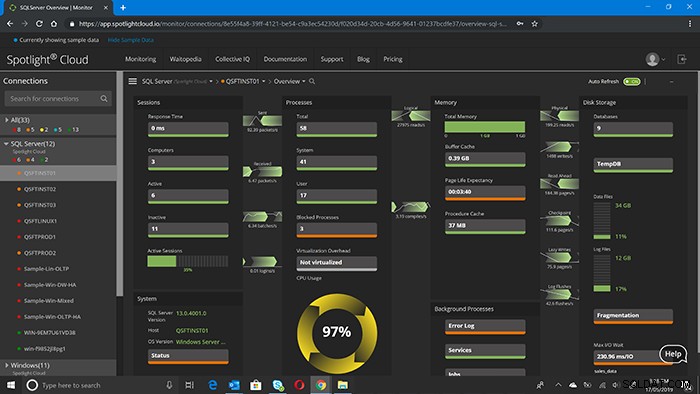
Présentation de SQL Server
Vérifications de l'état qui surveillent les performances de votre base de données
Une autre caractéristique clé de Spotlight Cloud Basic est les vérifications de l'état, qui sont fréquemment exécutées sur votre environnement. Ces vérifications portent sur une gamme de domaines différents et vous donnent des conseils pour savoir s'il y a quelque chose que vous pouvez faire pour améliorer la santé de votre environnement. Ce ne sont pas nécessairement des éléments qui affectent les performances du serveur SQL en ce moment, mais ils peuvent causer des problèmes dans un proche avenir.
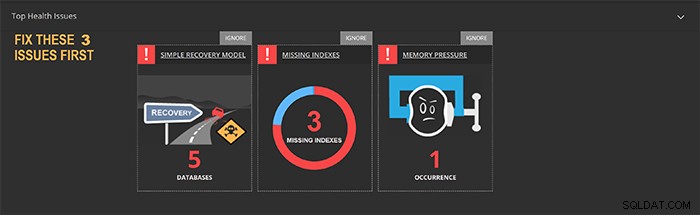
Les bilans de santé les plus prioritaires sont affichés afin que vous sachiez ce qui requiert votre attention en premier
Par exemple, si vous avez une sauvegarde manquante pour une base de données, la vérification de l'état vous le dira. Il peut s'agir d'une base de données dont vous ne vous souciez pas, auquel cas vous pouvez ignorer cette vérification de l'état. Mais s'il s'agit d'une sauvegarde importante, vous pourrez implémenter la sauvegarde, ce qui supprimera les risques avec lesquels vous auriez un problème à l'avenir où vous auriez une sauvegarde manquante.
Spotlight Cloud Basic peut effectuer huit vérifications de l'état différentes. Les index manquants sont particulièrement utiles. Si vous exécutez une requête et qu'elle analyse constamment cette table et que l'exécution de la requête prend beaucoup de temps à cause de l'analyse, la vérification de l'état des index manquants vous indiquera que vous devez ajouter un index si c'est le meilleure option pour résoudre le problème. Cette vérification vous donnera également le script pour ajouter cet index, ce qui vous facilitera la tâche si vous devez apporter cette modification.
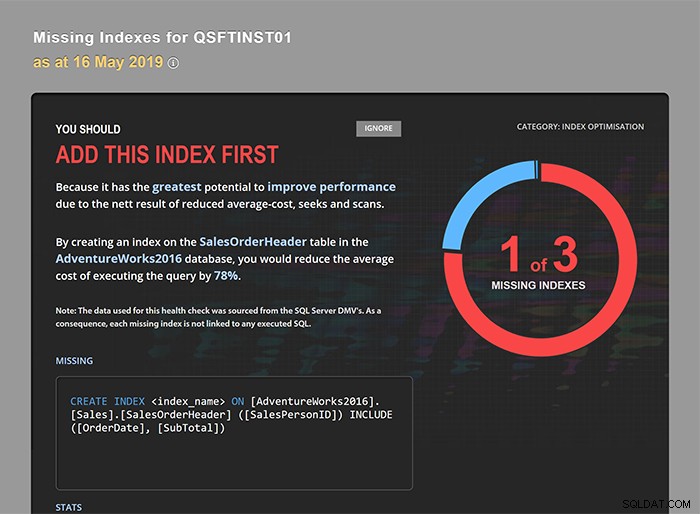
Vérification de l'état de l'index manquant
Les autres vérifications de l'état disponibles incluent les vérifications de l'état autour de la sécurité. Par exemple, si vous rencontrez des problèmes de sécurité autour de la connexion, tels que l'accès des utilisateurs invités, une vérification de l'état de sécurité vous en informera et vous pourrez prendre des mesures pour résoudre ce problème avant qu'il ne cause réellement un problème.
En utilisant des bilans de santé pour éviter que des problèmes ne se produisent, vous réduisez votre charge de travail. Souvent, lorsqu'un problème survient, il a un effet boule de neige. Par exemple, si la sauvegarde est manquante et que la base de données tombe en panne, vous ne pouvez pas restaurer à partir de la sauvegarde, ce qui signifie que la base de données est indisponible, ce qui affecte alors l'application, etc. Avec des bilans de santé aidant à prévenir certains de ces problèmes, vous pouvez être assuré que vous ne serez pas un jour soudainement inondé de plusieurs problèmes à la fois.
Alarmes de surveillance des performances de la base de données
Je veux élaborer sur les alarmes mentionnées ci-dessus. Jusqu'à 200 alarmes sont disponibles dans Basic. Ces alarmes couvrent un large éventail de problèmes, allant de processus bloqués, comme je l'ai mentionné, à TempDB et à l'utilisation. Chacune de ces alarmes s'affiche dans l'interface utilisateur, où vous pouvez les filtrer et ignorer les alarmes que vous avez résolues. Vous pouvez également répéter les alarmes afin que si une alarme se déclenche pendant que vous réparez autre chose, la nouvelle alarme ne vous distraira pas. Une fois que vous avez terminé de résoudre un problème, vous pouvez en accuser réception et ajouter un commentaire sur la façon dont vous avez résolu ce problème particulier, donc si cela se reproduit, vous pouvez voir ce commentaire et vous rappeler quelle était la situation.
Alarmes
Statistiques et informations sur les événements d'attente SQL Server
Une autre fonctionnalité disponible avec Spotlight Cloud est Waitopedia. Waitopedia est une encyclopédie SQL Server Waits. Essentiellement, il fournit une définition de nombreux types d'attente SQL Server, et ils sont très, très nombreux. Si vous rencontrez un type d'attente particulier dans votre environnement SQL Server et que vous ne savez pas ce qui en est la cause ou s'il est normal ou anormal, vous pouvez accéder à Waitopedia et rechercher le type d'attente.
Utilisez simplement la recherche pour localiser votre problème et voir à quel point il est courant dans notre communauté Spotlight Cloud afin que vous puissiez comprendre si d'autres personnes rencontrent également le même type d'attente ou s'il s'agit d'une anomalie. Qu'il s'agisse de quelque chose de particulier à votre environnement ou qui se produit également dans les environnements d'autres membres de la communauté Spotlight Cloud. Lors de l'affichage des détails d'un type d'attente, vous verrez une définition de l'attente, un certain nombre de graphiques où vous pouvez voir l'impact de ce type d'attente sur le reste de la communauté et les tendances au fil du temps. Il existe également un indicateur dans l'interface utilisateur qui vous indique la fréquence ou la rareté d'une attente particulière.
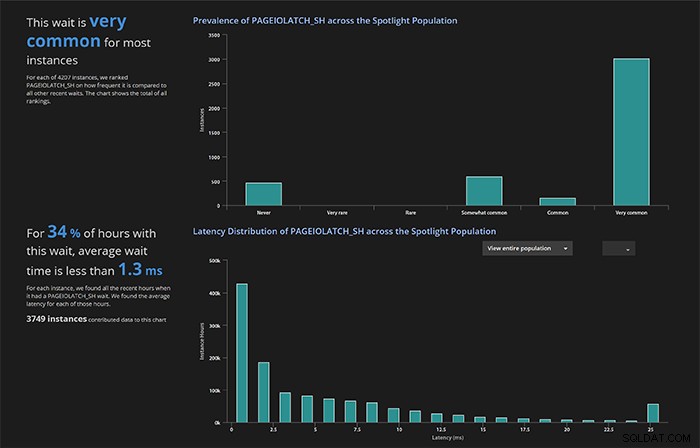
PageIOLATCH_SH prévalence d'attente et latence rencontrées dans la population Spotlight Cloud
Démographie de SQL Server
Enfin, j'évoquerai rapidement Collective IQ. Ce terme fait en fait référence aux informations démographiques sur les types de SQL Server qui sont utilisés par notre population Spotlight Cloud. "Quand je dis population Spotlight Cloud", je veux dire les milliers d'utilisateurs de Spotlight Cloud. Vous pouvez voir dans Collective IQ les versions de SQL Server dont disposent les utilisateurs en pourcentage de la population. Ainsi, par exemple, si vous utilisez SQL Server 2008, et que vous pensez qu'il devient peut-être assez vieux et que vous devriez passer à quelque chose de plus récent, vous pouvez voir combien d'autres personnes utilisent 2008. Collective IQ vous dira si vous êtes minoritaire ici ou si 2008 est assez largement utilisé.
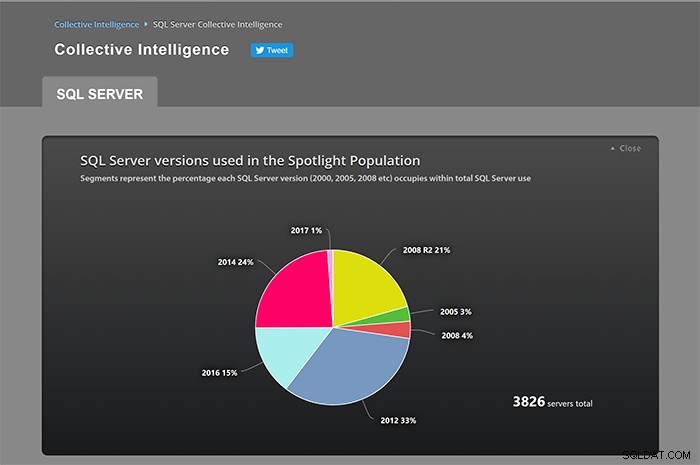
Utilisation de la version de SQL Server dans l'ensemble de la population Spotlight Cloud
Avec Spotlight Cloud Basic, vous avez également accès à un certain nombre de vidéos qui vous permettront d'obtenir des astuces et des conseils sur l'amélioration des performances SQL et sur l'utilisation du produit. Si vous recherchez des conseils et astuces pour tirer le meilleur parti de Spotlight Cloud Basic, vous pouvez accéder à ces vidéos via le site Web Spotlight Cloud.